MTV ialah format video lazim yang digunakan oleh banyak peranti MP4 Cina padat. Walau bagaimanapun, tidak seperti fail video standard seperti FLV, MOV MP4, M4V, dll. MTV nampaknya boleh diakses untuk kebanyakan pemain media. Atas sebab sedemikian, anda akan memerlukan penukar MTV. Program penukaran MTV yang paling teladan harus mempunyai banyak output video dan memberikan ciri penyuntingan yang hebat. Jadi, siaran ini akan menunjukkan kepada anda aplikasi penukar MTV ke FLV luar talian dan dalam talian terkini.
Bahagian 1. Cara Cemerlang Bagaimana untuk Menukar MTV ke FLV menggunakan Windows dan Mac
Penukar Video AVAide Terbaik
Penukar Video AVAide ialah alat optimum untuk menukar video pada kadar yang 30 kali lebih pantas daripada mana-mana penukar biasa. Setiap pengguna boleh melaraskan tetapan kualiti visual mereka, termasuk tetapan kualiti video seperti kadar bit dan peleraian serta kadar bingkai dan tetapan audio. Selain membelah, membalik dan memangkas fail video untuk mencapai panjang tepat yang anda perlukan, ia juga boleh mengubah parameter audio untuk memberikan output FLV yang lebih besar. Selain itu, ia menyokong hampir 400 format video dan audio yang berbeza untuk output dan input serta konfigurasi peranti yang diprakonfigurasikan. Mungkin itulah sebabnya alat ini mempunyai hampir 8 juta pelanggan yang berpuas hati di seluruh dunia. Untuk menggunakan alat yang sangat disyorkan ini untuk tukar MTV kepada FLV, ikuti prosedur yang digariskan di bawah.
- Menyokong lebih 300+ format.
- Menyediakan output video 1080p/4K/5K/5K/8K tanpa menjejaskan kualiti video.
- Klip video boleh diedit, diputar, dipangkas, dipangkas, dibahagikan, digabungkan, dipertingkatkan dan dimampatkan.
- Sediakan satu set alatan untuk mencipta GIF, mengedit maklumat ID3 dan mencipta video 3D.
Langkah 1Pasang alat penukar MTV ke FLV
Untuk memasang Penukar Video AVAide pada desktop anda, lawati halaman rasmi alat penukar. Begitu juga, anda boleh mengklik butang muat turun di atas.
Langkah 2Import fail MTV anda
Selepas pemasangan alat penukar, teruskan dengan mengimport fail MTV. Seret dan lepaskan fail anda di tengah-tengah antara muka.
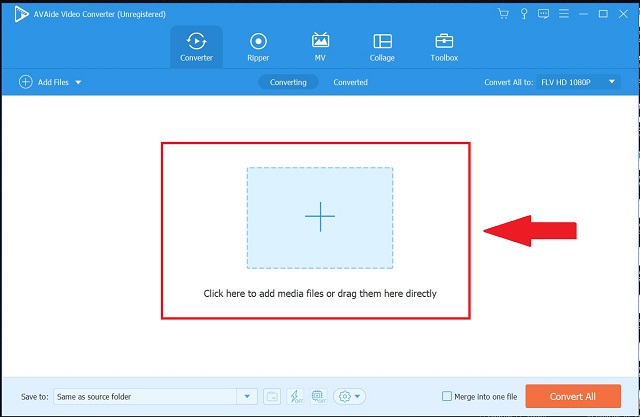
- Anda boleh memuat naik fail anda atau keseluruhan folder dengan menekan butang Menambah fail butang.
Langkah 3Pilih FLV sebagai format pilihan
Klik pada Tukar Semua kepada butang > Video Tab > FLV format video untuk memilih format FLV.
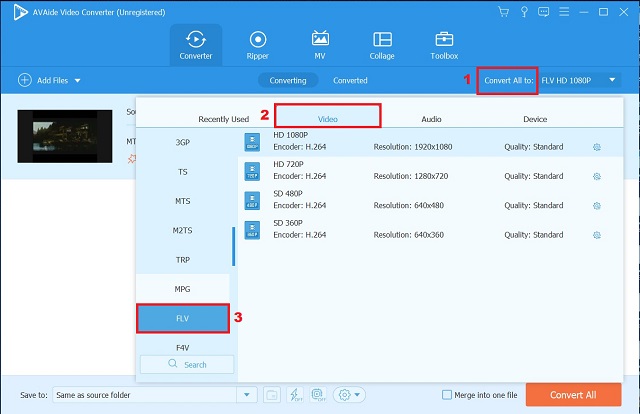
Nota: Anda boleh mengubah suai output video anda dengan menekan butang Profil Tersuai. Edit kadar bingkai, kadar bit, peleraian video dan tetapan audio mengikut keutamaan anda sebelum menukarnya.
Langkah 4Aktifkan butang penukaran pantas dan mulakan penukaran.
Untuk penukaran pantas, ketik Penukaran Ultrapantas diletakkan di bahagian bawah antara muka. Seterusnya, untuk akhirnya menukar fail MTV kepada FLV, klik butang Tukar Semua butang.
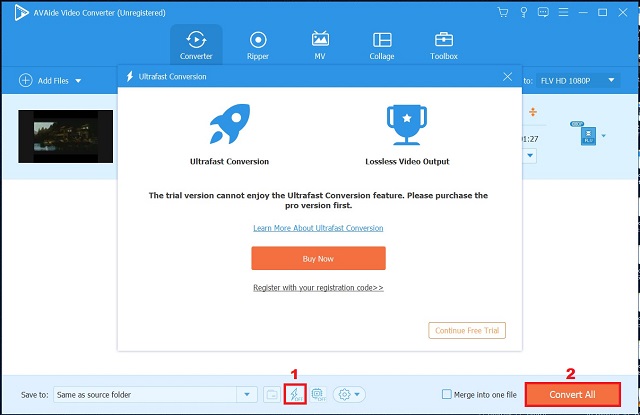
Langkah 5Semak fail FLV anda sekarang
Untuk melihat fail FLV anda yang baru ditukar, pergi ke Ditukar Tab dan klik pada folder butang. Ia akan mengarahkan anda ke destinasi folder fail.
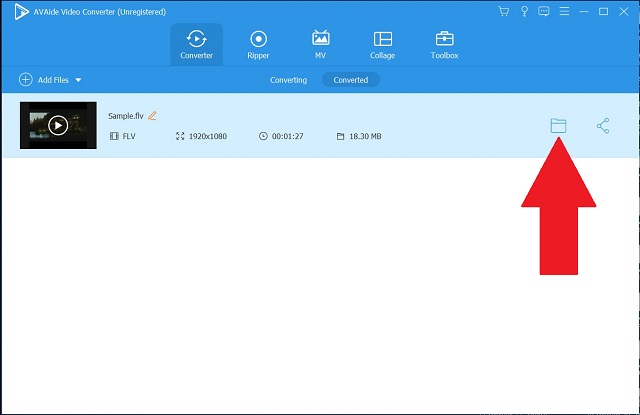
Bahagian 2. Alat Dalam Talian Utama untuk Menukar MTV kepada FLV secara Percuma
AConvert.com yang terkemuka
Salah satu cara paling mudah untuk menukar MTV kepada FLV ialah mencari alat dalam talian yang serba boleh. Tukar fail anda di hujung jari anda menggunakan sambungan internet yang stabil. Tukar semua fail anda dengan cepat menggunakan AConvert.com. AConvert.com ialah penukar yang baik yang tidak memerlukan pendaftaran dan pemasangan. Ia boleh menukar fail dengan format video input/output yang berbeza seperti FLV, MOV, MP4, MOB dan banyak lagi. Ia mempunyai had saiz fail maksimum 200MB dan masa pelaksanaan maksimum 10 minit apabila menukar. Alat ini bukan sahaja terhad kepada penukaran video. Ia juga menawarkan penukaran dalam talian percuma semua jenis e-buku, dokumen, arkib, imej dan audio. Dengan syarat anda sudah mengetahui alat ini, berikut adalah langkah-langkah yang perlu tukar MTV kepada FLV.
Langkah 1Lancarkan alat pada penyemak imbas anda
Pilih pelbagai fail pada komputer anda dengan mengklik Pilih Fail butang. Anda juga boleh menggunakan bar menu untuk memilih fail dalam talian daripada Google Drive, Dropbox atau URL.
Langkah 2Pilih format yang dikehendaki
Seterusnya, daripada semua senarai format video, klik FLV sebagai format video pilihan anda.
Langkah 3Tukar fail MTV anda sekarang
Untuk meneruskan penukaran pukal, klik butang Tukar Sekarang.
Nota: Anda boleh melihat fail output FLV pada Keputusan Penukaran sudut.
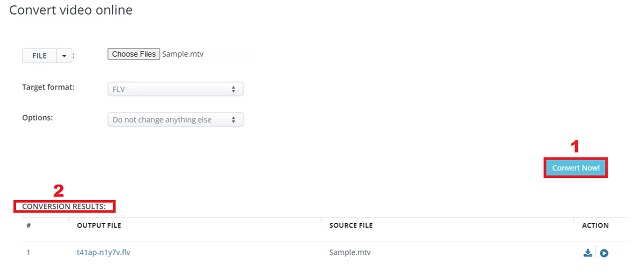
Bahagian 3. Apakah Format Video MTV dan FLV?
Apa itu MTV?
Fail MTV ialah video yang disimpan dalam format tersuai yang digunakan oleh sesetengah pemain MP4 Cina. Untuk memudahkan main balik video pada pemain MP4 mudah alih buatan China yang mampu dimiliki, MTV ialah format fail yang tidak memerlukan kuasa pemprosesan tambahan untuk memainkan semula video.
Apakah FLV?
FLV atau Flash Video ialah format fail yang digunakan untuk mengangkut kandungan melalui Internet menggunakan Adobe Flash Player (sebelum ini dikenali sebagai Macromedia Flash Player) edisi 6 hingga 10. Flash Video ialah format fail yang dipatenkan dengan sambungan FLV yang digunakan oleh Flash Player sehingga kemas kini versi 9 pada tahun 2012. Format video dan audio yang disokong oleh Flash Player edisi awam terkini termasuk video H.264 dan audio HE-AAC.
Bahagian 4. Soalan Lazim tentang Format Video MTV dan FLV
Apakah perisian penyuntingan FLV yang tersedia di luar talian?
Penukar Video AVAide ialah aplikasi penyuntingan yang baik untuk mengubah suai fail video FLV anda.
Adakah AConvert.com perkhidmatan dalam talian yang boleh dipercayai?
Sudah tentu, ya. Ia menggunakan HTTPS sebagai langkah keselamatan. Ini bermakna anda akan menjadi satu-satunya yang boleh mengesan dokumen anda kerana nama fail akan bertukar kepada 10 aksara rawak. Data anda hanya disimpan pada sistem mereka selama 1-2 jam, selepas itu program perisian akan memadamkannya secara automatik. Anda juga boleh mengalih keluar semua data anda pada bila-bila masa atas inisiatif anda.
Adakah Windows Media Player mampu memainkan fail FLV?
Windows Media Player Microsoft boleh memainkan fail FLV jika ia menggunakan codec yang sesuai. Codec CCCP, yang mungkin dimuat turun dan dipasang, membekalkan codec yang diperlukan untuk memainkan fail FLV, serta mana-mana codec lain yang mungkin anda perlukan pada masa hadapan.
Anda telah sampai ke penghujung artikel ini. Ini ialah program penukar MTV teratas untuk kegunaan dalam talian dan luar talian yang boleh anda temui. Melainkan anda mahukan sesuatu yang berfungsi dengan sempurna pada kedua-dua Mac dan Windows, Penukar Video AVAide adalah alat untuk digunakan. Sebagai alternatif, anda boleh terus menggunakan penyelesaian dalam talian yang serasi dengan peranti anda tukar MTV kepada FLV.
Kotak alat video lengkap anda yang menyokong 350+ format untuk penukaran dalam kualiti tanpa kerugian.
Tukar kepada FLV
- Tukar MP4 kepada FLV
- Tukar WMV kepada FLV
- Tukar AVI kepada FLV
- Tukar VOB kepada FLV
- Tukar MOV kepada FLV
- Tukar M4V kepada FLV
- Tukar WEBM kepada FLV
- Tukar MKV kepada FLV
- Tukar SWF kepada FLV
- Tukar MTS kepada FLV
- Tukar MPEG kepada FLV
- Tukar 3GP kepada FLV
- Tukar XVID kepada FLV
- Tukar DV kepada FLV
- Tukar OGV kepada FLV
- Tukar AMV kepada FLV
- Tukar MTV kepada FLV
- Tukar MPG kepada FLV
- Tukar TRP kepada FLV



 Muat Turun Selamat
Muat Turun Selamat


